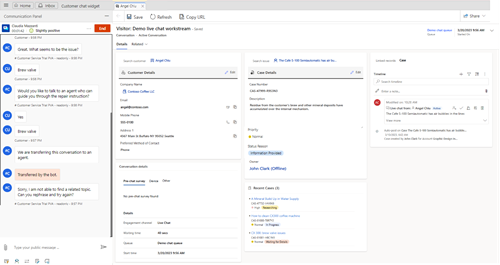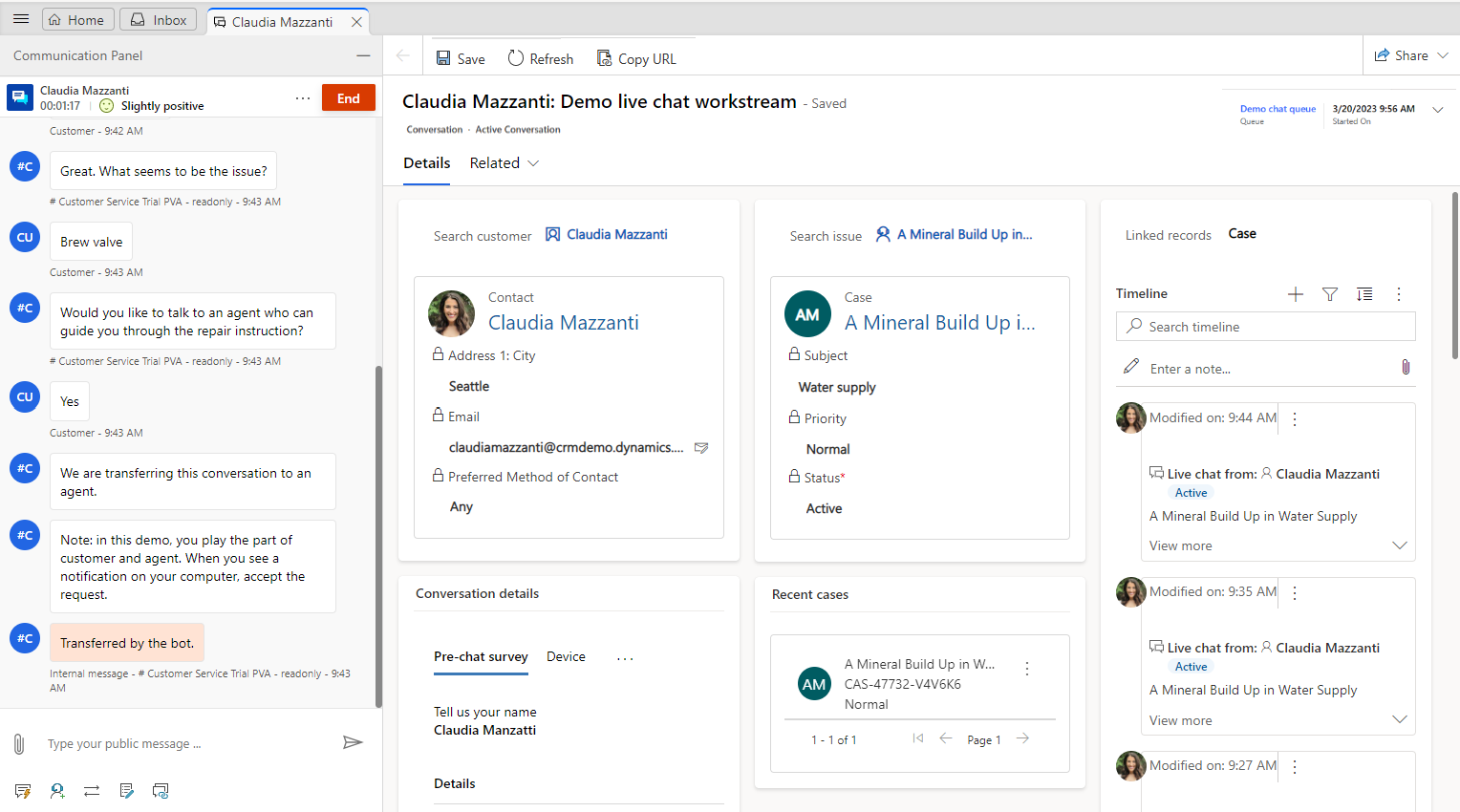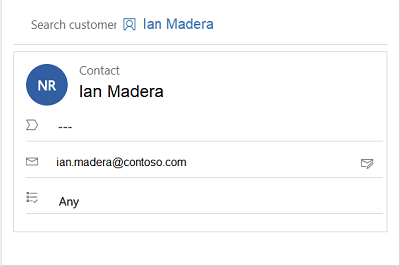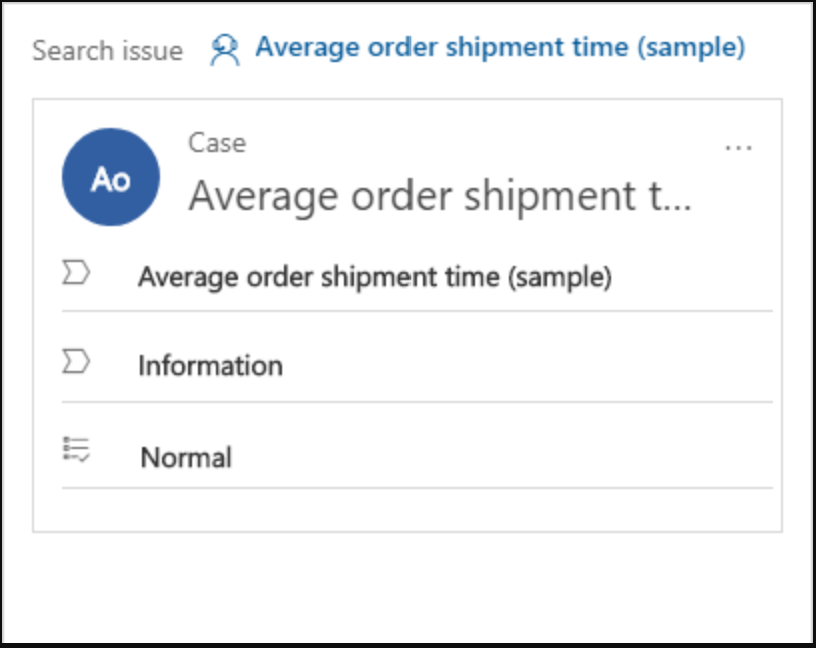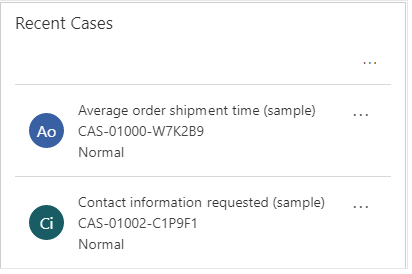Pozrite si informácie o zákazníkovi vo formulári Aktívna konverzácia
Dôležité
Formulár Zhrnutie zákazníka je premenovaný na formulár Aktívna konverzácia .
Jednou z hlavných výziev, ktorým čelia zákazníci pri kontaktovaní zákazníckej podpory, je opakované poskytovanie informácií o probléme jednotlivým agentom podpory, s ktorými komunikujú. A ak chcú neskôr skontrolovať stav svojej žiadosti, musia rovnaké informácie zdieľať s iným zástupcom podpory, aby vysvetlili kontext zákazky. V snahe predísť tejto situácii agenti podpory potrebujú prístup k všetkým informáciám, ktoré zákazník poskytol vrátane podrobností o produkte alebo službe, probléme, histórii prípadu, súvisiacich prípadoch a polohe.
Tým, že tieto informácie budú pripravené, pomáhajú agenti podpory skrátiť čas, ktorý strávia získavaním informácií o zákazníkoch, skrátiť priemerný čas vybavenia a zvýšiť spokojnosť zákazníkov prostredníctvom rýchlejšieho vyriešenia problému.
Čo je aktívna konverzácia?
Aktívna konverzácia (predtým Súhrn o zákazníkovi) je stránka, ktorá sa zobrazí, keď prijmete prichádzajúcu požiadavku z akéhokoľvek kanála, a poskytne vám úplné informácie o zákazníkovi. Zobrazenie Aktívna konverzácia obsahuje nasledujúce sekcie:
- Zákazník (Kontakt alebo obchodný vzťah)
- Súhrn konverzácie
- Case
- Nedávne prípady
- Časová os
V prípade aktívnych konverzácií si môžete zobraziť formulár Aktívna konverzácia na paneli agenta v pracovnom priestore služby pre zákazníkov alebo v aplikácii Omnikanál pre Customer Service. Formulár Aktívna konverzácia nezobrazuje podrobnosti o uzavretých konverzáciách. Ak chcete zobraziť uzavreté konverzácie, použite sekciu Uzavreté pracovné položky na hlavnej tabuli agenta. Ďalšie informácie: Zobrazenie tabule agenta a konverzácií
Ak váš správca povolil Prispôsobiť formulár aktívnej konverzácie v Centrum spravovania aplikácie Customer Service, v Aktívnej konverzácii sa zobrazia nasledujúce možnosti strana:
- Uložiť: Môžete upraviť a uložiť štandardné a vlastné hodnoty polí pridaných do formulára Aktívna konverzácia správcom. Nasledujúce Logické názvy stĺpcov však nie sú podporované. Ak je pre pole už nastavená predvolená hodnota, hodnota sa vo formulári zobrazí automaticky.
- Refresh: Obnoví údaje vo formulári.
- Front: Front, cez ktorý vám bola konverzácia priradená.
- Doba spustenia: Čas, keď ste začali konverzáciu.
- Súvisiace: Výber a navigácia na požadované entity.
V závislosti od nastavení, ktoré sú pre vás povolené, uvidíte jedno z nasledujúcich rozložení:
Ak váš správca povolil formulár rozšírenej aktívnej konverzácie v Centrum spravovania aplikácie Customer Service, zobrazí sa stránka vylepšenej Aktívnej konverzácie . Aplikácia zobrazuje zákazníka alebo účet a podrobnosti o prípade Karty s možnosťou priamej úpravy. Môžete si tiež pozrieť Nedávne prípady karta s farebne označenými poľami priority a stavu.
Poznámka
- Selektor formulára na prepínanie medzi Aktívna konverzácia a Uzavretá konverzácia je skrytý. Z formulára Aktívna konverzácia nemôžete prejsť na formu uzavretej konverzácie, kým je konverzácia stále aktívna alebo naopak.
- Výber formulára môžete vidieť na rozšírenom formulári aktívnej konverzácie, ak ho váš správca povolil. Ďalšie informácie: Zobrazte výber formulára vo formulári aktívnej konverzácie. Ak však pomocou selektora formulára prepnete na formulár uzavretej konverzácie, zobrazia sa chyby.
Zobraziť podrobnosti o zákazníkovi
Táto časť obsahuje podrobnosti, ako je meno kontaktu alebo názov obchodného vzťahu. V prípade kontaktu môžete zobraziť polohu, e-mail a ďalšie podrobnosti. V prípade obchodného vzťahu si môžete prezrieť miesto, telefónne číslo a primárnu kontaktnú osobu obchodného vzťahu.
Pomocou zákazníckej sekcie vyhľadajte existujúci záznam kontaktu alebo účtu a výberom záznamu ho prepojte s konverzáciou. Ak záznam neexistuje, môžete vytvoriť nový kontakt alebo záznam obchodného vzťahu pomocou tlačidla Pridať kontakt alebo Pridať obchodný vzťah. Po vytvorení vyhľadajte záznam a potom ho vyberte na prepojenie s konverzáciou.
V závislosti od nastavení, ktoré sú pre vás povolené, uvidíte jedno z nasledujúcich rozložení:
- Vylepšená aktívna konverzácia – podrobnosti o zákazníkovi
- Predvolená aktívna konverzácia – zákazník (kontakt alebo účet)
Zobrazuje podrobnosti o zákazníkovi alebo účte. Polia zobrazené na tomto karta sú založené na konfigurácii vášho administrátora. Ďalšie informácie nájdete v časti Pridanie komponentu ucelené informácie o zákazníkovi do formulára prípadu.
Údaje o zákazníkovi alebo účte môžete upraviť priamo, bez toho, aby ste museli prejsť na inú kartu. Ak sa však zobrazuje predvolený Zákazník (kontakt alebo účet) karta, váš správca zakázal vylepšené Podrobnosti zákazníka skúsenosti s formulárom Aktívna konverzácia .
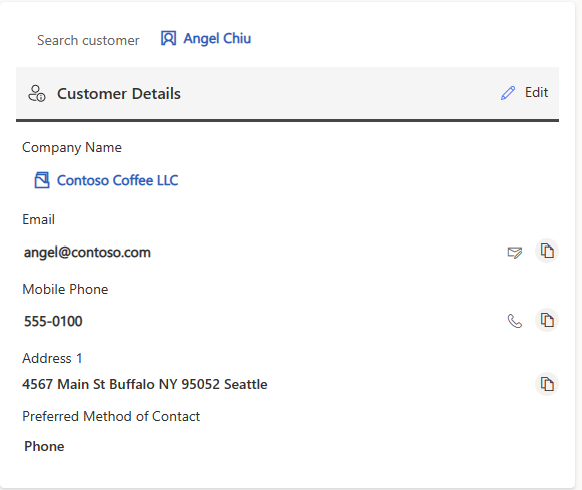
Zobraziť podrobnosti o prípade
Pomocou sekcie Prípad vyhľadajte existujúci prípad a výberom prípadu ho prepojte s konverzáciou. Ak záznam neexistuje, môžete vytvoriť nový prípad pomocou tlačidla Pridať prípad . Po vytvorení vyhľadajte záznam a potom ho vyberte na prepojenie s konverzáciou. Ďalšie informácie: Správa prípadov v aplikáciách pre viacero relácií
V závislosti od nastavení, ktoré sú pre vás povolené, uvidíte jedno z nasledujúcich rozložení:
Zobrazuje podrobnosti, nakonfigurované podľa prípadu spojeného s konverzáciou. Podrobnosti prípadu môžete upraviť priamo, bez toho, aby ste museli prejsť na inú kartu. Ak sa však zobrazí predvolený problém snímka karta, váš správca zakázal vylepšené Podrobnosti prípadu pre formulár Aktívna konverzácia .
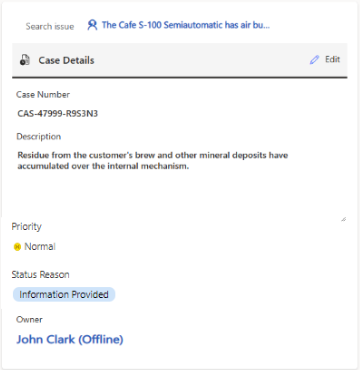
Pozrite si nedávne prípady
Táto časť zobrazuje nedávne prípady týkajúce sa zákazníka.
V závislosti od nastavení, ktoré sú pre vás povolené, uvidíte jedno z nasledujúcich rozložení:
Zobrazuje nedávne prípady, na ktoré upozornil zákazník. Polia zobrazené na tomto karta sú založené na konfigurácii vášho administrátora. Ďalšie informácie nájdete v časti Prispôsobenie posledných prípadov.
Ak sa vám však zobrazí predvolená hodnota Nedávne prípady karta, váš správca zakázal vylepšené možnosti nedávnych prípadov pre Aktívnu konverzáciu forma.
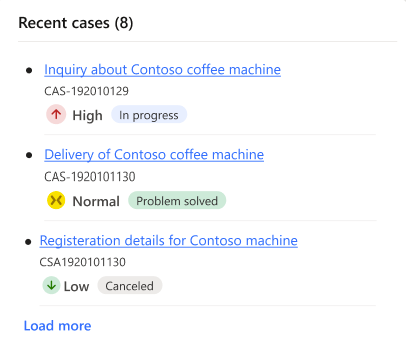
Zobraziť súhrn konverzácie
Zmeny súhrnu konverzácie.
Sekcia Súhrn konverzácie obsahuje podrobné informácie o konverzácii medzi agentom a zákazníkom. Informácie zobrazené v oblasti Podrobnosti konverzácie zahŕňajú nasledovné:
Kanál interakcií: Kanál, napríklad živý chat alebo vlastný kanál, prostredníctvom ktorého prebieha konverzácia.
Čas čakania: Čas, ktorý zákazník musel počkať, kým sa konverzácia pridelí agentovi.
Zručnosti: Zručnosti, ktoré boli spojené s vedením konverzácie. Ak váš správca povolil agentom nastavenie na aktualizáciu zručností, môžete ich pridávať alebo odstraňovať.
Front: Front, cez ktorý vám bola konverzácia priradená.
Doba spustenia: Čas, keď ste začali konverzáciu.
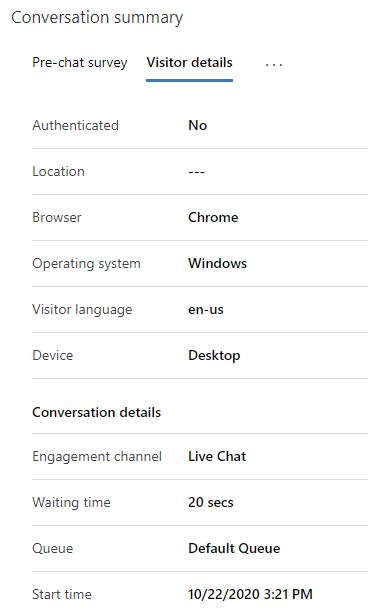
Okrem toho sekcia Súhrn konverzácie obsahuje niekoľko kariet:
- Prieskum pred konverzáciou
- Samoobsluha
- Podrobnosti o návštevníkovi
- Ďalšie podrobnosti, ak boli nakonfigurované, a ďalšie kontextové premenné sú k dispozícii
Tieto karty sú opísané v nasledujúcich sekciách.
Zobraziť prieskum pred konverzáciou
Karta Prieskum pred konverzáciou zobrazuje odpovede zákazníka na otázky v prieskume, ktoré formulovala vaša organizácia, čo pomáha pri interakcii so zákazníkom.
Zobraziť samoobsluhu
Karta Samoobslužná služba zobrazuje informácie o aktivitách, ktoré zákazník vykonal pred začatím konverzácie s agentom. Tieto informácie vám pomôžu pochopiť, prečo sa zákazník spojil, a pomáhajú vám poskytovať prispôsobené služby na zvýšenie spokojnosti zákazníkov. Informácie o činnosti, ktoré sú rozdelené do nasledujúcich typov akcií, sa zobrazujú v opačnom chronologickom poradí:
| Typ akcie | Opis |
|---|---|
| Stránka bola navštívená | Stránka navštívená na portáli, s časovou pečiatkou. |
| Fráza bola vyhľadaná | Hľadané kľúčové slovo alebo fráza s časovou pečiatkou. |
| Bol zobrazený článok vedomostnej databázy | Zobrazený článok vedomostnej databázy s časovou pečiatkou. |
| Bola vykonaná vlastná akcia | Akákoľvek iná vlastná akcia, ktorú vaša organizácia sleduje, s časovou pečiatkou. |
Ak chcete nakonfigurovať vzhľad karty Samoobsluha , pozrite si časť Povolenie samoobslužných nastavení pre akcie zákazníka v súhrne konverzácie.
Zobraziť podrobnosti o návštevníkovi
Karta Podrobnosti o návštevníkovi poskytuje informácie, napríklad či je zákazník overený, prehliadač používaný zákazníkom na kontaktovanie podpory, operačný systém zákazníka, poloha zákazníka a jazyk komunikácie zákazníka.
Ak sa zákazník prihlásil na portál na začatie rozhovoru s agentom podpory, hodnota poľa Overené je Áno, v opačnom prípade má pole Overené hodnotu Nie.
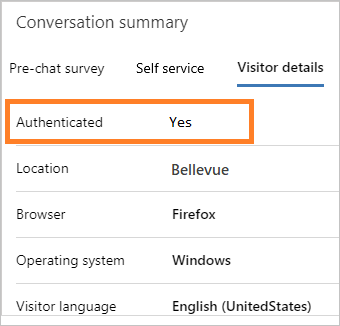
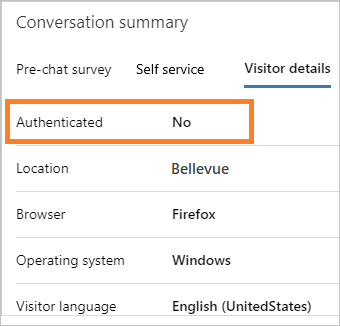
Ďalšie informácie nájdete v časti Vytvorenie nastavení overovania četom.
Zobraziť Ďalšie podrobnosti
Ak váš správca alebo vývojár nakonfiguroval kartu Ďalšie podrobnosti a ak existujú nejaké ďalšie kontextové premenné, zobrazia sa na karte Ďalšie podrobnosti pre kanály živého rozhovoru.
Ďalšie informácie nájdete v časti setContextProvider.
Zobraziť časovú os
Táto sekcia zobrazuje aktivity súvisiace s prípadom a zákazníkom vo forme časovej osi. Môžete vytvárať rýchle poznámky na základe diskusie so zákazníkom. Použite pole Prepojené záznamy na prepnutie časovej osi na základe prípadu, kontaktu alebo záznamu obchodného vzťahu prepojeného s konverzáciou.
Pole Prepojené záznamy zobrazuje záznam, ktorý je prepojený s konverzáciou. Napríklad, ak prepojíte kontakt a prípad s konverzáciou, rozbaľovací zoznam Prepojené záznamy zobrazuje Kontakt resp. Prípad.
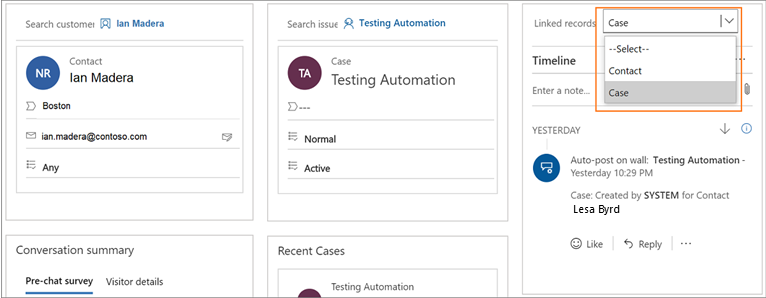
Pozrite si tiež
Vyhľadávajte a zdieľajte vedomostné články
Zobrazenie komunikačného panela
Monitorovať pocit zákazníka v reálnom čase
Zobraziť aktívnu konverzáciu pre prichádzajúcu žiadosť o konverzáciu
setContextProvider